Når du skal spejle videoer fra din iPad til et TCL Roku TV, bør AirPlay være det første valg. Nogle applikationer giver også fremragende funktioner til at caste iPad til Roku TV direkte. For at sikre et stabilt signal til casting af indholdet, kan du drage fordel af lightning AV digital adapter. Bare lær mere om de 3 hyppigt anvendte metoder samt funktionerne fra artiklen.
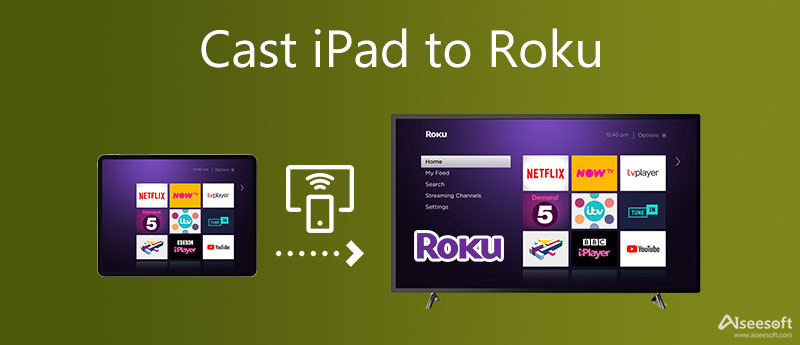
Sørg for, at du har installeret Roku fjernbetjening app på din iPad, som er standardappen til TCL Roku TV. Du kan drage fordel af AirPlay funktion til at caste film fra en iPad til et Roku TV fra Kontrolcenter. Men ikke alle Roku-modeller understøtter AirPlay. Du skal sikre dig, at tv'et kører Roku OS 9.4 eller nyere.
Bemærk: Når du skal skærmspejle iPad-indholdet til TCL Roku TV senere, kan du blot bruge Siri til at dele filmene eller billederne direkte.
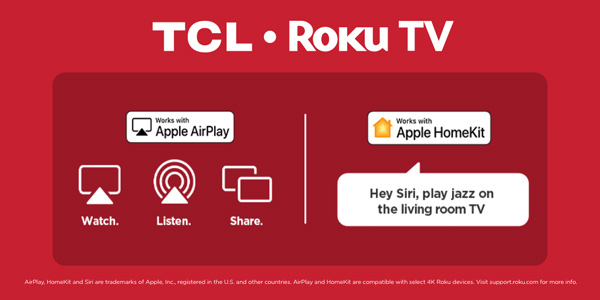
Hvad angår den understøttede app og streamingkanaler, kan du nemt skærmspejle en iPad til et Roku-tv. Du bør også sørge for, at din mobile enhed og Roku er forbundet til det samme netværk. Hvis applikationen ikke er tilgængelig på listen over castedestinationer, skal du i stedet skifte til skærmspejling.
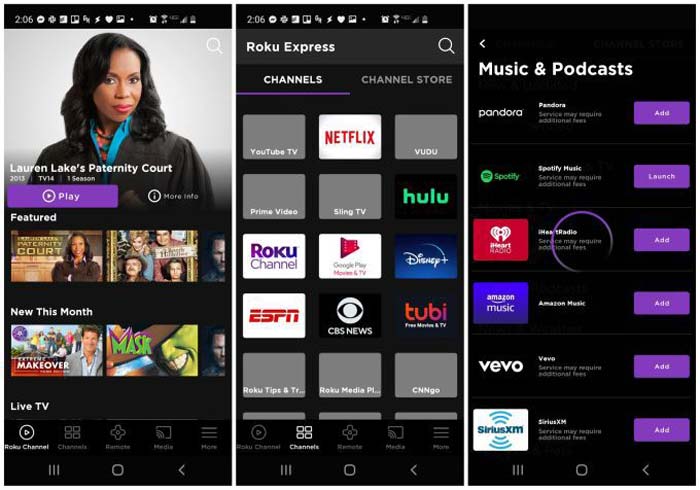
Når du skal caste en stor film fra en iPad til Roku TV med den originale kvalitet, er en AV-adapter og HDMI-kabel de bedste værktøjer til at hjælpe dig. Det er hovedsageligt rettet mod ikke-intelligente tv, som ikke understøtter trådløs skærmspejling.

Når du skal skærmspejle iPad-indholdet til en computer, Aiseesoft telefonspejl er den bedste metode til at administrere og skærmspejle det ønskede indhold. Det giver dig mulighed for at overføre de ønskede videoer eller indhold problemfrit uden at miste kvalitet. Derudover kan du også betjene andre apps på dine mobile enheder under processen.

154,940 Downloads
100 % sikker. Ingen annoncer.
1. Understøtter mit Roku TV Airplay?
Caster iPad til TV med Roku OS 9.4 eller nyere, som understøtter AirPlay af iOS. Naviger til Indstillinger på Roku TV og find Systemkrav. Klik på Om mulighed inde eller blot scanne Apple AirPlay og Homekit mulighederne i Indstillinger menu for at kontrollere dette. Desuden kan du også tjekke Rokus hjemmeside for de seneste kompatibilitetsoplysninger.
2. Hvad er forskellene mellem casting og skærmspejling?
Ganske enkelt, når du har en applikation på begge enheder, vil casting instruere Roku om at streame videoen. Selvfølgelig er casting af iPad til Roku TV en direkte måde at overføre videoerne på, hvilket vil bevare den originale videokvalitet, mens skærmspejling har en lille forsinkelse over dit netværk til Roku TV.
3. Er det muligt at caste webvideo fra iPad til TV?
Ja. Hvis du vil caste videoer fra en hvilken som helst hjemmeside eller streamingtjeneste fra din iPad, kan du blot installere Web Video Cast eller skærmspejle indholdet fra din iPad til TV'et med ovenstående metoder.
Konklusion
Her er de effektive metoder til cast iPad til Roku TV via de sikre og praktiske værktøjer. Vælg blot den ønskede efter dine præferencer. Når du skal administrere og skærmspejle indholdet fra en iPad til din computer, bør Aiseesoft Phone Mirror være et af de bedste valg, du bør overveje.

Phone Mirror kan hjælpe dig med at caste din telefonskærm til din computer for et bedre overblik. Du kan også optage din iPhone/Android-skærm eller tage snapshots, som du vil, mens du spejler.
100 % sikker. Ingen annoncer.